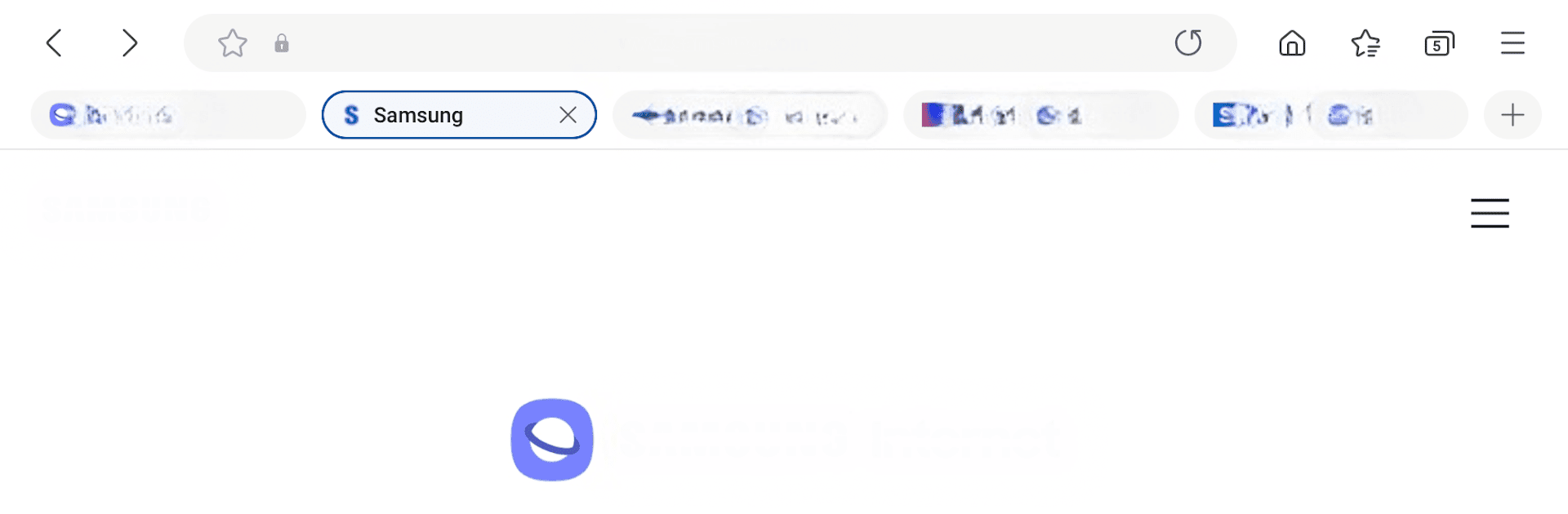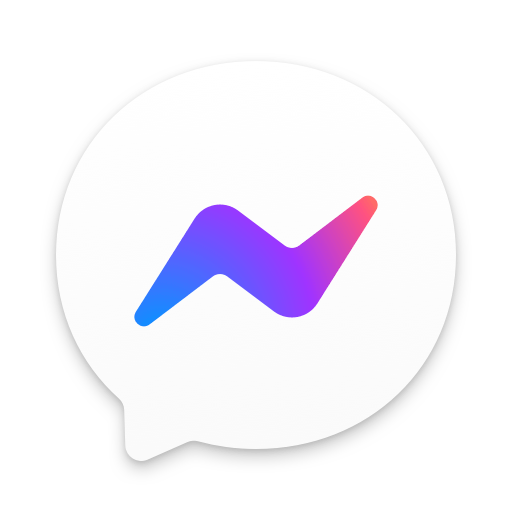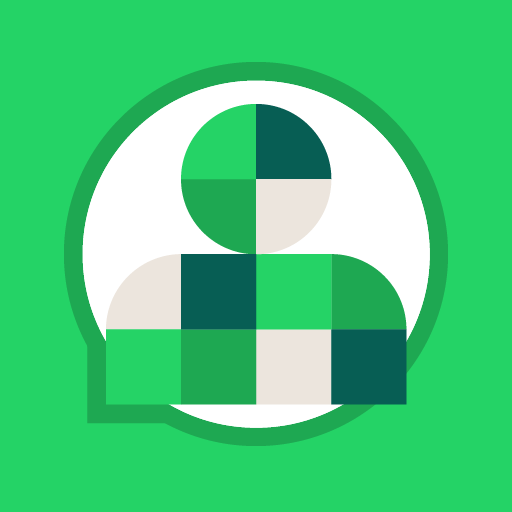O que é melhor do que usar Samsung Internet Browser do Samsung Electronics Co., Ltd.? Bem, experimente em uma tela grande, no seu PC ou Mac, com o BlueStacks para ver a diferença.
Sobre o App
O Samsung Internet Browser, desenvolvido pela Samsung Electronics Co., Ltd., transforma sua experiência de navegação com recursos inteligentes e segurança de ponta. Curta vídeos com o Assistente de vídeo, personalize sua interface e explore o modo escuro, tudo enquanto mantém sua privacidade com o Modo secreto e Antirrastreamento inteligente. Ah, tá no Galaxy Watch também, gente!
Recursos do App
Funcionalidades Novinhas em Folha
– Pesquisa de Configurações: Encontrar o menu de Configurações nunca foi tão fácil com o suporte à pesquisa.
– Proteção Avançada de Dados: A codificação de ponta a ponta protege seus dados sincronizados na Samsung Cloud (One UI 6.1 ou superior).
Segurança e Privacidade
– Anti-Monitorização Inteligente: Bloqueia domínios que tentam rastrear você pela web.
– Navegação Protegida: Alertas de sites maliciosos conhecidos, protegendo seus dados.
– Bloqueadores de Conteúdo: Use filtros de terceiros para uma navegação mais segura e rápida usando o BlueStacks.
Permissões e Funcionalidades
– Permissões como Localização e Câmara ajudam a adaptar o serviço às suas necessidades diárias sem comprometer sua segurança.
O BlueStacks oferece a liberdade necessária para experimentar seus aplicativos favoritos em uma tela maior. Obtenha agora.